„Dlaczego mojego filmu MPEG nie można odtworzyć w systemie Windows?”
„Jak mogę zmniejszyć rozmiar pliku MPEG?”
„Czy istnieje sposób na zmianę formatu MPEG bez utraty jakości?”
Wiele osób zadaje te same pytania. Dlatego ten post jest tutaj: aby ci pomóc konwertuj MPEG do WMV łatwy sposób. Pokażemy, jak to zrobić na Windows, Mac i online. Niezależnie od tego, czy masz jeden plik, czy wiele, znajdziesz sposób, który będzie dla Ciebie odpowiedni.
Część 1: Jaka jest różnica między MPEG i WMV
Niektóre pliki wideo występują w różnych typach. Te typy nazywane są formatami. Dwa z najpopularniejszych to MPEG i WMV. Mogą wyglądać tak samo, gdy je odtwarzasz, ale działają w różny sposób. Odkrycie różnicy może pomóc Ci wybrać właściwy lub ustalić, czy musisz go przekonwertować.
MPEG (Grupa Ekspertów ds. Ruchomych Obrazów)
• MPEG to grupa, która opracowała reguły zapisywania plików wideo.
• Używany jest do filmów, płyt DVD i transmisji telewizyjnych.
• Pliki w formacie .mpg lub .mpeg są zazwyczaj małe i łatwe do udostępniania.
• Zachowują dobrą jakość wideo nawet po zmniejszeniu pliku.
• Format MPEG dobrze współpracuje z wieloma urządzeniami i odtwarzaczami multimedialnymi.
WMV (Windows Media Video)
• Microsoft stworzył WMV.
• Jest przeznaczony przede wszystkim dla komputerów i aplikacji z systemem Windows.
• Pliki z rozszerzeniem .wmv są projektowane tak, aby miały mały rozmiar.
• Utrzymuje niską lub średnią jakość obrazu w celu oszczędzania miejsca.
• Pliki WMV nie zawsze łatwo otworzyć na komputerze Mac lub telefonie bez dodatkowego odtwarzacza.
Dlaczego warto się między nimi przekonwertować
1. Mniejszy plik: WMV kompresuje wideo wydajniej niż MPEG. Pomaga oszczędzać miejsce i ułatwia przesyłanie plików lub wysyłanie ich pocztą elektroniczną.
2. Szybsze udostępnianie: Pliki WMV są przesyłane szybko przez wolne połączenia internetowe. Nadają się również do starszych komputerów lub komputerów z ograniczoną ilością danych.
3. Przyjazny dla systemu Windows: WMV działa bezproblemowo ze wszystkimi narzędziami Windows, w tym PowerPoint i Windows Media Player. Nie ma potrzeby stosowania dodatkowych aplikacji ani specjalnych kodeków.
4. Wystarczająco dobra jakość: WMV utrzymuje przyzwoitą jakość wideo, jednocześnie zmniejszając rozmiar pliku. Nie jest tak ostry jak MPEG, ale nadaje się do codziennego użytku.
5. Edycja Użycie: Niektóre edytory wideo oparte na systemie Windows działają tylko z WMV. Dzięki temu można łatwiej przycinać lub dodawać efekty bez błędów.
Część 2: Jak konwertować MPEG do WMV w systemie Windows/Mac
Nie ma łatwiejszego sposobu niż użycie Konwerter wideo AVAide aby przekonwertować MPEG na WMV na Windows lub Mac. Pozwala to zrobić jednym kliknięciem.
AVAide Video Converter obsługuje również konwersję wsadową, dzięki czemu możesz jednocześnie zamienić wiele filmów MPEG na WMV. Oszczędza to znaczną ilość czasu, zwłaszcza jeśli masz wiele plików do zarządzania. A co najlepsze? Zapewnia wysokiej jakości wyjście bez utraty jakości. Twój film pozostaje ostry i płynny. Dźwięk również pozostaje czysty. Jest idealny do prac szkolnych, udostępniania filmów lub po prostu oszczędzania miejsca na komputerze.
Chcesz dowiedzieć się, jak zmienić MPEG na WMV za jego pomocą? Jeśli tak, zapoznaj się z poniższym przewodnikiem.
Krok 1Najpierw uruchom program na swoim komputerze. Jeśli jeszcze go nie masz, pobierz i zainstaluj go z oficjalnej strony AVAide. Jest bezpieczny i łatwy w instalacji.

BEZPŁATNE POBIERANIE W systemie Windows 7 lub nowszym
 Bezpieczne pobieranie
Bezpieczne pobieranie
BEZPŁATNE POBIERANIE Dla systemu Mac OS X 10.13 i nowszych
 Bezpieczne pobieranie
Bezpieczne pobieranieKrok 2Po otwarciu kliknij menu rozwijane Dodaj pliki w lewym górnym rogu. Zobaczysz dwie opcje:
• Dodaj plik jeśli potrzebujesz tylko jednego filmu.
• Dodaj folder jeśli chcesz przesłać wiele plików MPEG na raz.
Znajdź na swoim komputerze film w formacie MPEG-1, MPEG-2 lub MPEG-4 i kliknij otwarty.

Krok 3Spójrz na prawą stronę nazwy pliku wideo. Jest tam duży Format przycisk tam. Kliknij go. Teraz pojawi się lista formatów wideo. Wybierz WMV jako format wyjściowy.
Możesz również zmienić jakość. Wybierz Taki sam jak źródło, HD 1080p, HD 720P lub SD 480P, w zależności od tego, czego potrzebujesz. WMV zapewnia mniejszy rozmiar pliku, co pomaga zaoszczędzić miejsce.

Krok 4Gdy wszystko wygląda dobrze, kliknij Skonwertuj wszystko przycisk w prawym dolnym rogu. Program rozpocznie teraz konwersję pliku MPEG do WMV. Po zakończeniu kliknij Otwórz folder aby znaleźć nowy film w formacie WMV.

Teraz wiesz, jak konwertować MPEG do WMV na Windows lub Mac za pomocą AVAide Video Converter. Ale poza tym AVAide Video Converter może również pomóc Ci przekonwertować MPEG do MOV, który jest formatem obsługiwanym przez Mac. Dzięki temu możesz nadal odtwarzać plik wideo bez względu na to, jakiego urządzenia używasz.
Część 3: Darmowe konwertery MPEG do WMV online
Jeśli nie chcesz niczego pobierać, konwertery online mogą pomóc. Są szybkie i proste w użyciu. Potrzebujesz tylko Internetu, swojego wideo MPEG i przeglądarki. Oto trzy legalne, które możesz wypróbować!
1. Konwersja w chmurze
Jeśli potrzebujesz lepszej kontroli podczas zmiany formatów wideo, CloudConvert może Ci pomóc. Umożliwia dostrojenie klarowności wideo, rozdzielczości i rozmiaru pliku przed konwersją MPEG do WMV. Ponadto utrzymuje Twoje wideo czystym i ostrym, co jest niezbędne do udostępniania online. I tak, Twoje dane pozostają bezpieczne, ponieważ CloudConvert obiecuje prywatność i bezpieczeństwo danych.
Krok 1Otwórz CloudConvert - MPEG to WMV Converter za pomocą swojej przeglądarki.
Krok 2Kliknij + Wybierz plik aby przesłać pliki MPEG.
Krok 3WMV jest już ustawiony pod Konwertuj na opcja, więc możesz ją przekonwertować.
Krok 4Naciskać Konwertować i pobierz przekonwertowany plik.
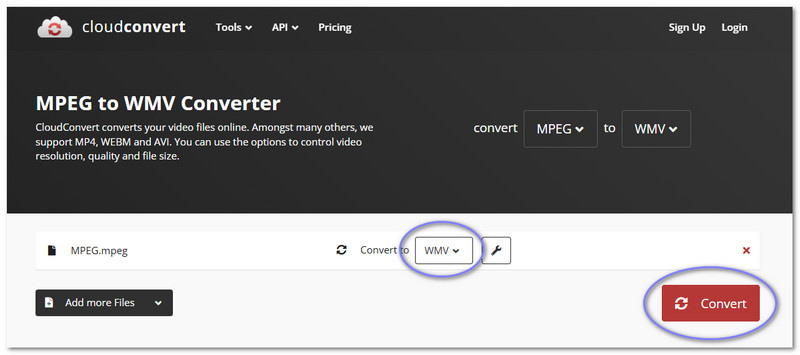
2. MKonwerter
Załóżmy, że masz wiele plików. Albo różne typy, takie jak wideo, audio i dokumenty. Wtedy MConverter ułatwia życie. Obsługuje konwersje zbiorcze, więc nie musisz konwertować plików MPEG do WMV jeden po drugim.
To narzędzie pozwala przeciągać i upuszczać pliki lub foldery. Możesz je również pobierać z Dysku, OneDrive, Dropboxa, a nawet komputera. Jak wspomniano, obsługuje wiele typów plików, więc możliwe jest również konwertuj MPEG do AVI, MP4, itd. Co jest interesujące? Strona automatycznie zaczyna konwertować i zapisywać. Nie musisz za dużo klikać.
Krok 1Przejdź na oficjalną stronę MConverter.
Krok 2Kliknij Strzałka w górę przycisk, aby zaimportować pliki MPEG.
Krok 3Wybierz wmv pod Wybierz format docelowy opcję, a proces konwersji rozpocznie się automatycznie.
Krok 4Po zakończeniu konwersji plik zostanie automatycznie zapisany; sprawdź go na swoim pliku lokalnym.
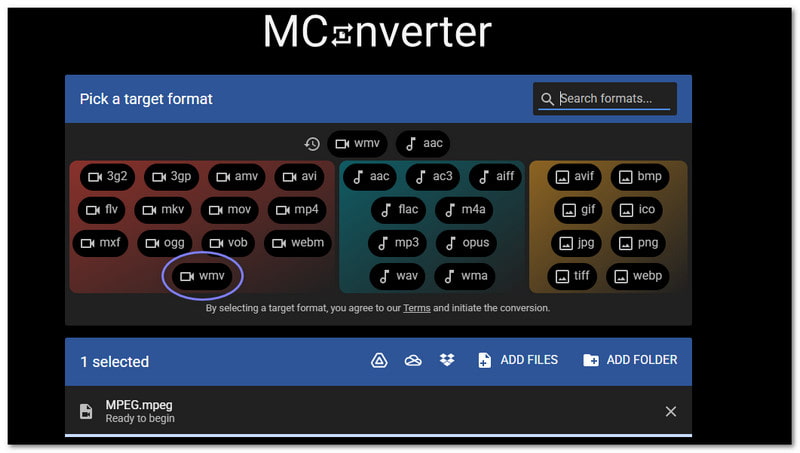
3. Zamzar
Jeśli chcesz czegoś bardzo prostego, wypróbuj Zamzar. Jest stworzony do podstawowej konwersji wideo. Nie musisz się rejestrować. Możesz nawet poprosić Zamzar o wysłanie wiadomości e-mail, gdy konwersja zostanie ukończona. Jednak darmowa wersja ma limit rozmiaru pliku 50 MB. Mimo to dobrze sprawdza się w przypadku małych filmów i szybkich zadań, co czyni go jednym z niezawodnych darmowych konwerterów MPEG do WMV online.
Krok 1Wyszukaj Zamzar - MPG do WMV przy użyciu preferowanej przeglądarki.
Krok 2Kliknij Wybierz pliki aby załadować pliki MPEG, które chcesz przekonwertować.
Krok 3Jeśli chodzi o format wyjściowy, wmv jest już ustawione. Więc kliknij Skonwertuj teraz aby otrzymać nowy plik WMV.
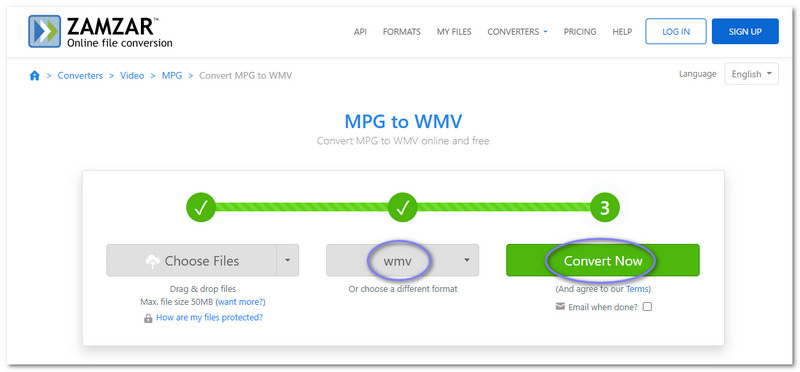
Mamy nadzieję, że teraz jesteś zadowolony z wiedzy jak zmienić MPEG na WMV.Najlepszą częścią jest to, że Konwerter wideo AVAide ułatwia proces. Jednym kliknięciem, wysokiej jakości i wsparcie wsadowe oszczędzają Twój czas.
Twój kompletny zestaw narzędzi wideo, który obsługuje ponad 350 formatów do konwersji w bezstratnej jakości.




